c盘被格式化了如何用大白菜重装系统 大白菜重装系统教程
更新时间:2025-02-04 11:35:50作者:jiang
当你的C盘被格式化或者系统崩溃时,可能会让你感到手足无掜,但别担心你可以通过使用大白菜重装系统来解决这个问题。大白菜重装系统教程提供了详细的步骤和指引,让你轻松地重新安装操作系统,恢复C盘数据。无论是初学者还是有经验的用户,都可以通过大白菜重装系统轻松地重建自己的电脑系统。
电脑c盘是操作系统所在的盘符,如果C盘不小心被格式化了,那么电脑就无法正常启动了,这时候只有重装系统才能解决,而且要用u盘重装系统,比如大白菜启动盘。同时制作大白菜启动盘需要使用其他可用的电脑,下面就和小编一起来学习下大白菜重装系统教程单方法。一、重装准备
1、8G容量U盘一个:制作大白菜u盘启动盘教程2、系统下载:深度技术ghost win7 sp1 64位纯净版镜像下载v2021.09
二、大白菜重装系统步骤如下
1、在其他可用电脑上制作好大白菜U盘之后,把系统镜像复制粘贴到U盘里面,在需要重装系统的电脑上插入大白菜U盘,在开机启动过程中,不停按F12或F11或Esc等启动快捷键。如果不支持热键,查看电脑u盘启动设置的方法。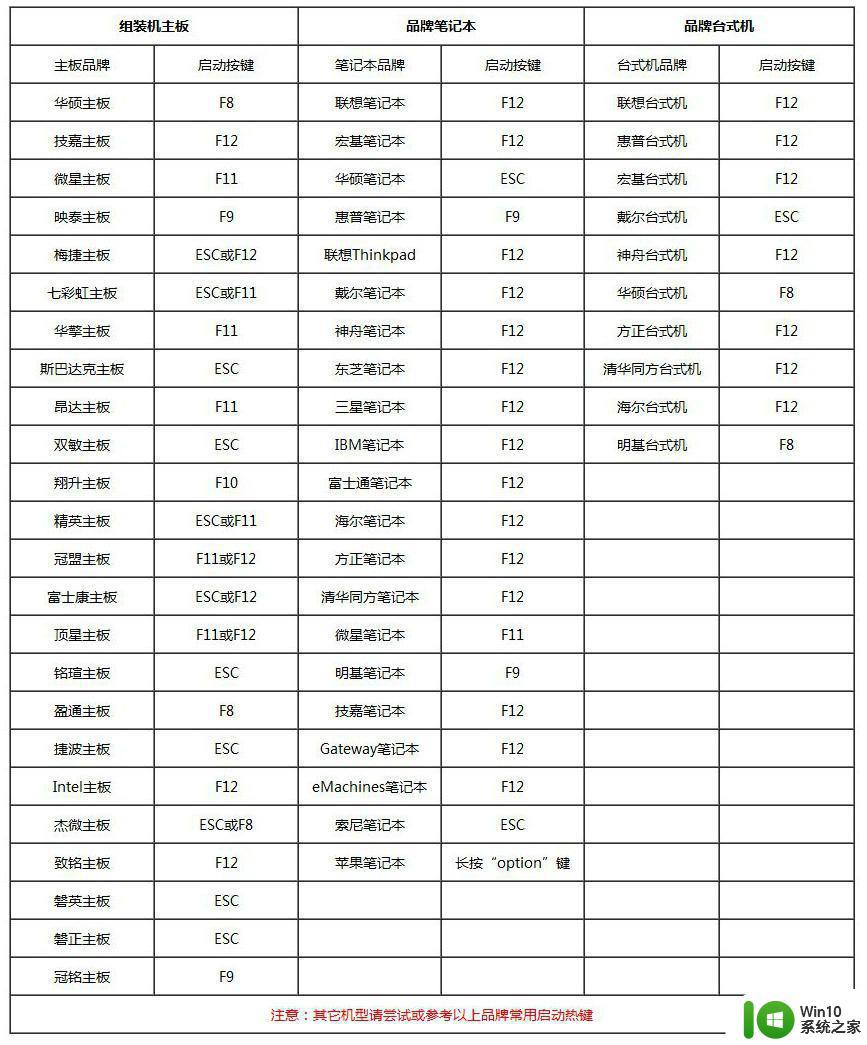
2、调出启动设备菜单,选择U盘选项,一般是带USB的项,选择之后按Enter键。
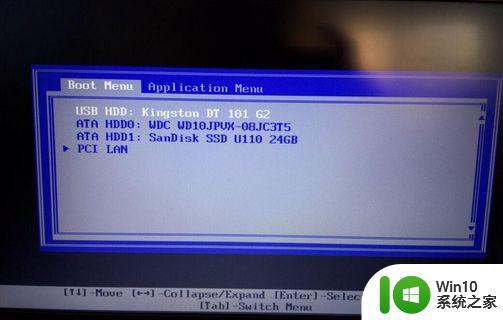
3、启动进入到大白菜主界面,选择启动win10 x64PE,或者win2003PE,按Enter键进入。
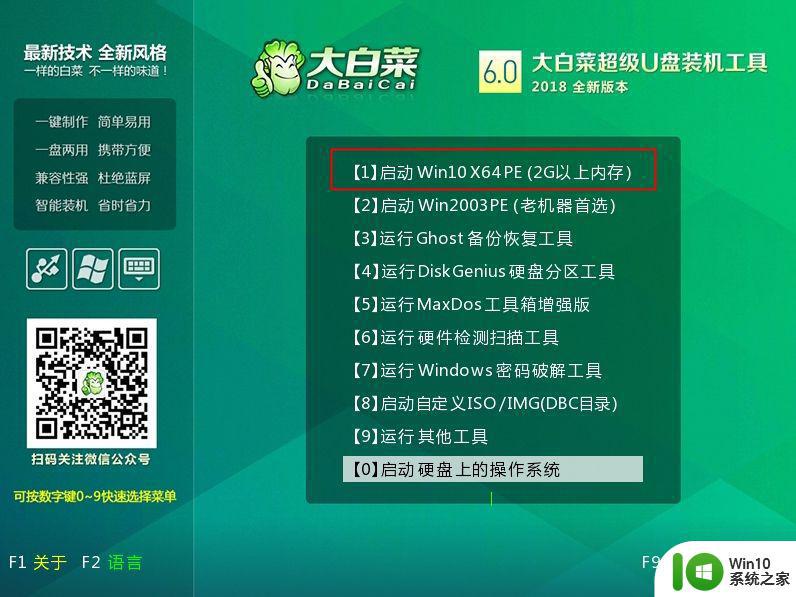
4、进入大白菜pe系统之后,双击打开【大白菜PE一键装机】,打开大白菜智能快速装机工具,先打开系统文件.gho,接着选择安装位置,一般是C盘,点击确定。
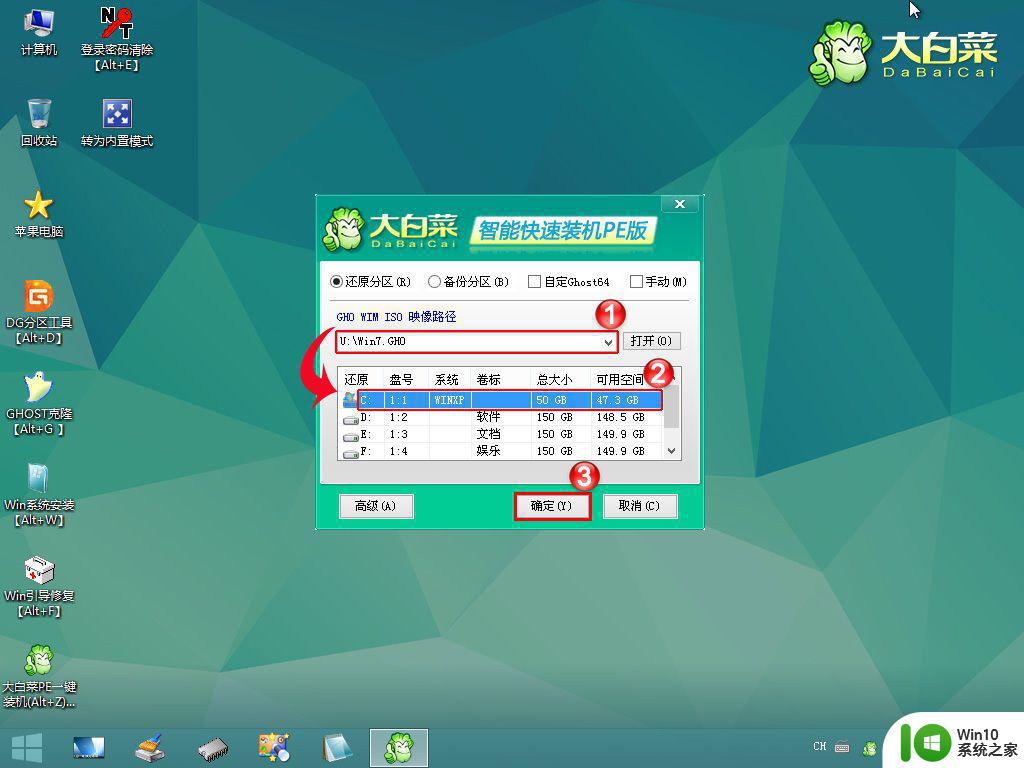
5、弹出提示框,提示本操作会删除C盘所有数据,勾选“完成后重启”,“引导修复”,“注入usb3.0驱动”等选项,确认无误后点击是。

6、转到这个界面,执行系统安装部署过程,需等待几分钟。
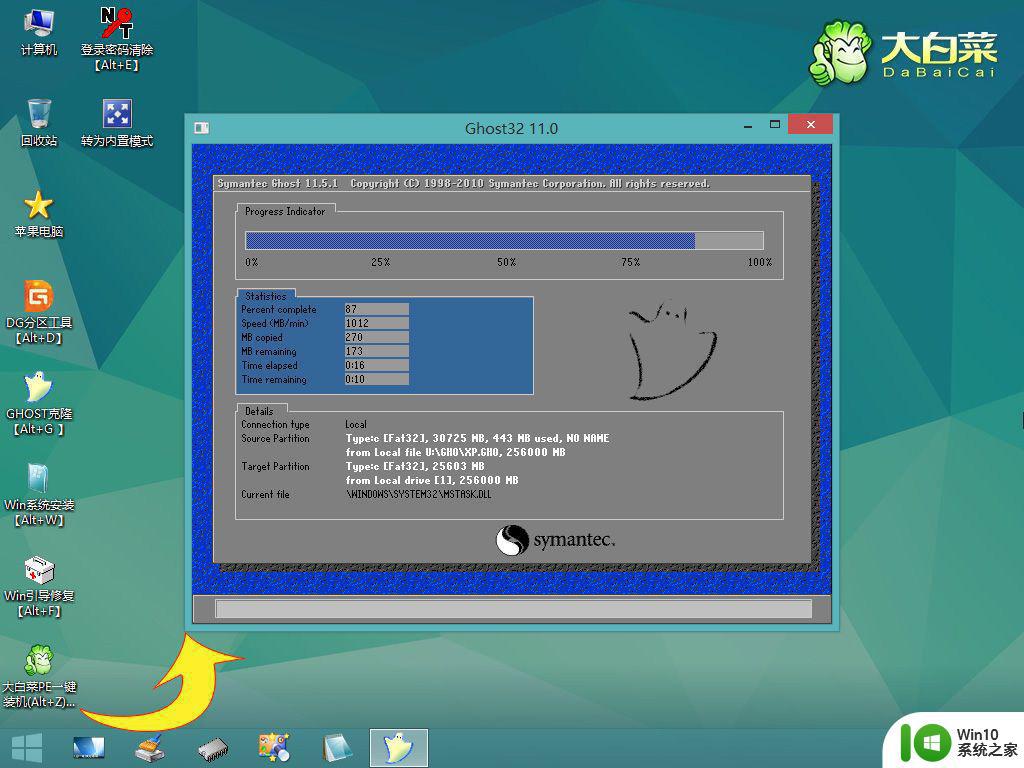
7、操作完成之后弹出这个提示框,自动重启电脑,重启过程中要拔出u盘。

8、重启之后执行系统组件安装、驱动安装、系统激活等操作。
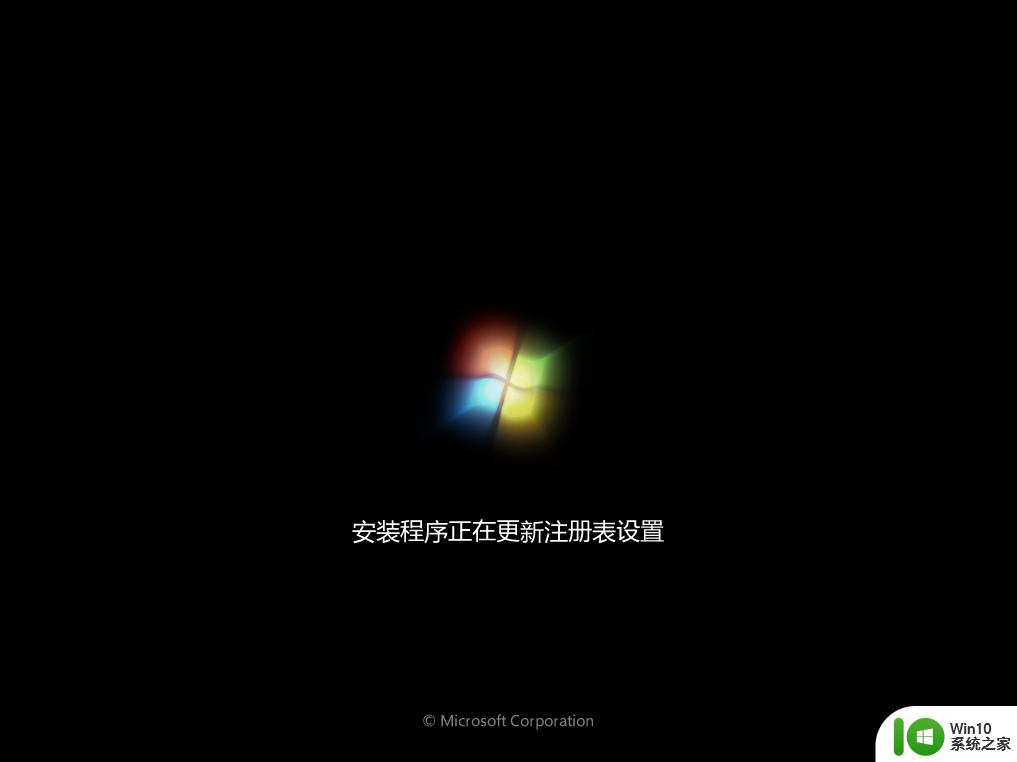
9、最后启动进入全新的系统桌面,操作完成。

以上就是大白菜重装系统过程,如果你c盘被格式化了就可以通过上面的步骤来重装系统,希望对大家有帮助。
以上就是c盘被格式化了如何用大白菜重装系统的全部内容,还有不懂得用户就可以根据小编的方法来操作吧,希望能够帮助到大家。
c盘被格式化了如何用大白菜重装系统 大白菜重装系统教程相关教程
- 用优盘重装系统的步骤大白菜 大白菜优盘重装系统步骤
- 大白菜u盘重装系统win7步骤和详细教程 如何用u盘重装系统win7大白菜
- 如何用大白菜u盘重装系统步骤详解 大白菜u盘重装系统教程图解
- 大白菜u盘装win7系统教程图解 大白菜WIN7系统安装教程
- 如何用大白菜安装win7系统 做win7系统安装教程大白菜
- 大白菜系统盘做好了怎么重装系统 大白菜系统盘重装系统步骤
- 大白菜非ghost系统安装教程 大白菜u盘装系统详细步骤
- 大白菜在线重装win7系统步骤详解 大白菜u盘在线重装win7系统教程详细步骤
- 大白菜pe重装系统找不到固态硬盘解决方法 大白菜pe重装系统固态硬盘识别不到怎么办
- 如何在大白菜系统盘上安装Windows操作系统 大白菜系统盘制作过程中常见的错误及解决方法
- 如何格式化c盘重装win7系统 如何格式化c盘并重装win7
- 怎么用大白菜u盘安装win7系统 大白菜u盘安装win7系统方法
- w8u盘启动盘制作工具使用方法 w8u盘启动盘制作工具下载
- 联想S3040一体机怎么一键u盘装系统win7 联想S3040一体机如何使用一键U盘安装Windows 7系统
- windows10安装程序启动安装程序时出现问题怎么办 Windows10安装程序启动后闪退怎么解决
- 重装win7系统出现bootingwindows如何修复 win7系统重装后出现booting windows无法修复
系统安装教程推荐
- 1 重装win7系统出现bootingwindows如何修复 win7系统重装后出现booting windows无法修复
- 2 win10安装失败.net framework 2.0报错0x800f081f解决方法 Win10安装.NET Framework 2.0遇到0x800f081f错误怎么办
- 3 重装系统后win10蓝牙无法添加设备怎么解决 重装系统后win10蓝牙无法搜索设备怎么解决
- 4 u教授制作u盘启动盘软件使用方法 u盘启动盘制作步骤详解
- 5 台式电脑怎么用u盘装xp系统 台式电脑如何使用U盘安装Windows XP系统
- 6 win7系统u盘未能成功安装设备驱动程序的具体处理办法 Win7系统u盘设备驱动安装失败解决方法
- 7 重装win10后右下角小喇叭出现红叉而且没声音如何解决 重装win10后小喇叭出现红叉无声音怎么办
- 8 win10安装程序正在获取更新要多久?怎么解决 Win10更新程序下载速度慢怎么办
- 9 如何在win7系统重装系统里植入usb3.0驱动程序 win7系统usb3.0驱动程序下载安装方法
- 10 u盘制作启动盘后提示未格式化怎么回事 U盘制作启动盘未格式化解决方法
win10系统推荐
- 1 索尼笔记本ghost win10 32位优化安装版v2023.04
- 2 系统之家ghost win10 32位中文旗舰版下载v2023.04
- 3 雨林木风ghost win10 64位简化游戏版v2023.04
- 4 电脑公司ghost win10 64位安全免激活版v2023.04
- 5 系统之家ghost win10 32位经典装机版下载v2023.04
- 6 宏碁笔记本ghost win10 64位官方免激活版v2023.04
- 7 雨林木风ghost win10 64位镜像快速版v2023.04
- 8 深度技术ghost win10 64位旗舰免激活版v2023.03
- 9 系统之家ghost win10 64位稳定正式版v2023.03
- 10 深度技术ghost win10 64位专业破解版v2023.03